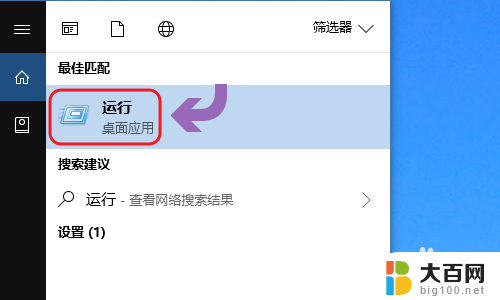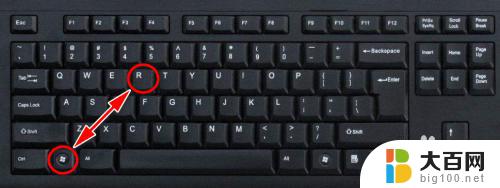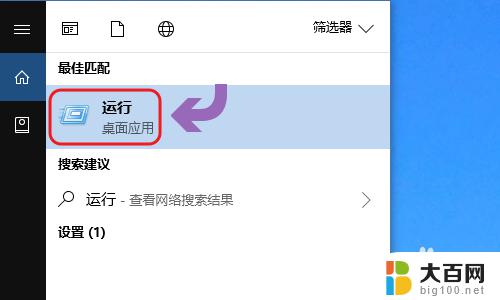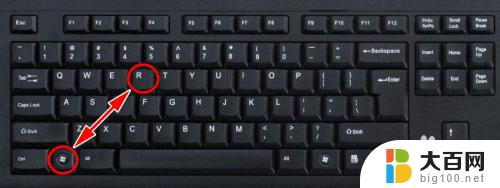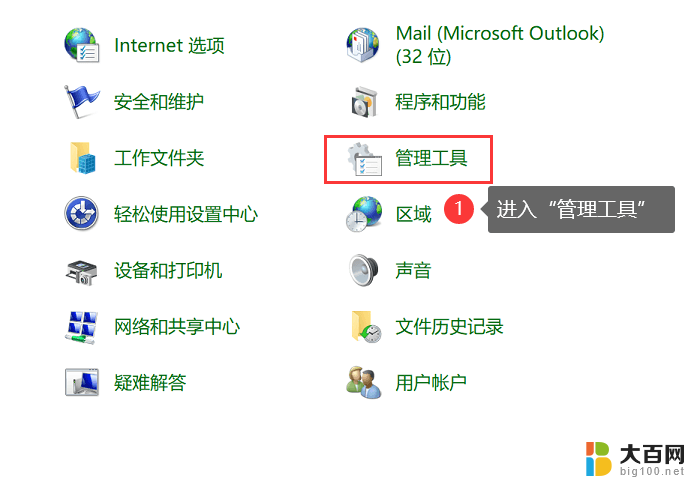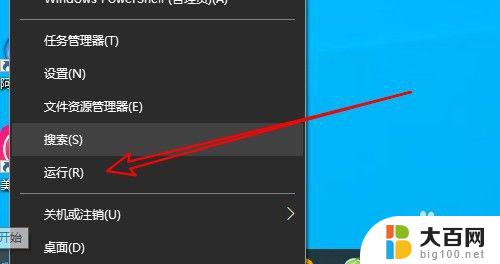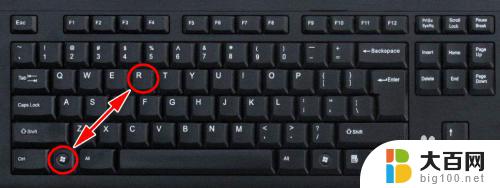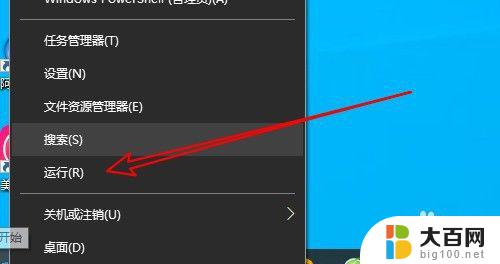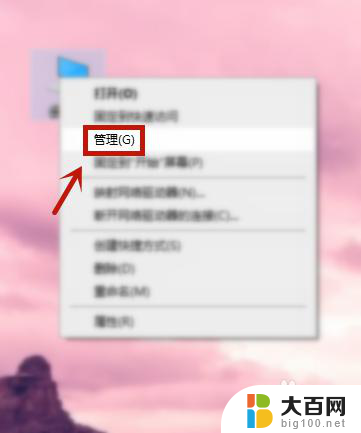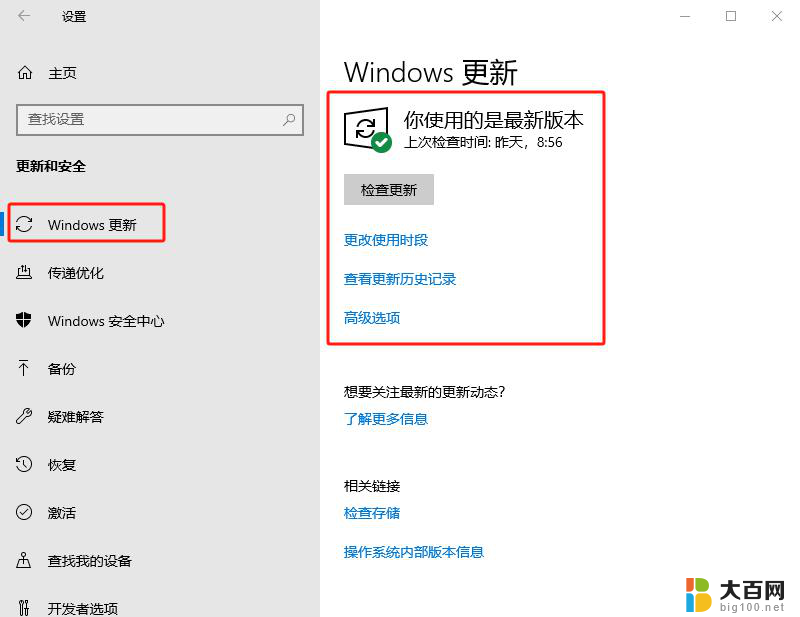win 10 自动关机 win10定时关机设置教程
Win 10自动关机是一项非常实用的功能,可以帮助用户在不需要使用电脑时自动关闭系统,节省能源和延长硬件寿命,Win 10定时关机设置教程可以帮助用户轻松设置自动关机时间,让电脑在指定时间自动关闭,避免因忘记关闭电脑而造成的能源浪费和安全风险。通过简单的操作,用户可以根据自己的需求设置不同的定时关机计划,让电脑在没有操作时自动关闭,提高使用效率和节约资源。
方法如下:
1.在Windows10系统桌面,右键点击屏幕左下角的开始按钮,在弹出菜单中选择”运行“的菜单项。

2.接着在打开的Windows10的运行窗口中输入命令cmd后点击确定按钮。

3.然后在打开的CMD命令提示符窗口中输入以下命令:shutdown -s -t 7200,按下回车运行该命令。
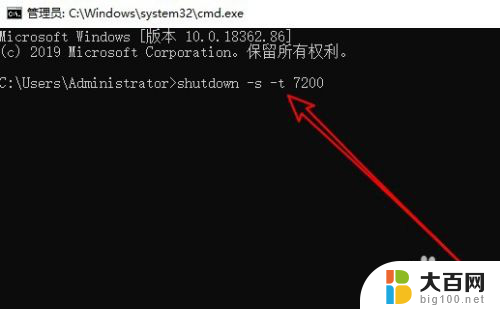
4.这时在Windows10系统右下角就会弹出自动关机的提示窗口了。
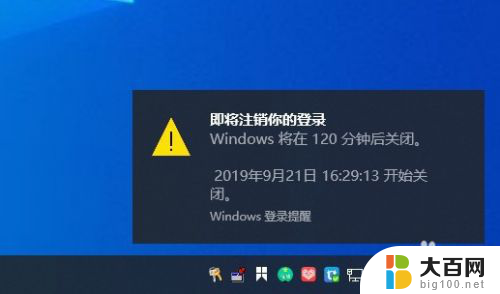
5.如果想要取消Windows10系统的自动关机 ,只需要输入命令shutdown -a,然后按下回车键运行该命令。
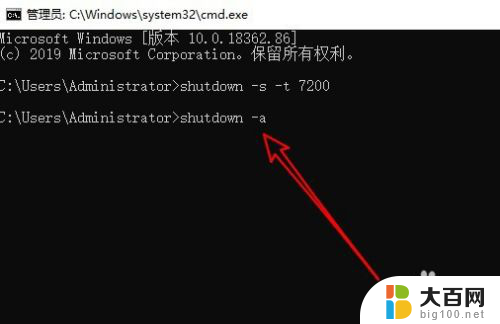
6.这时会在右下角显示出计划被取消的提示信息了。
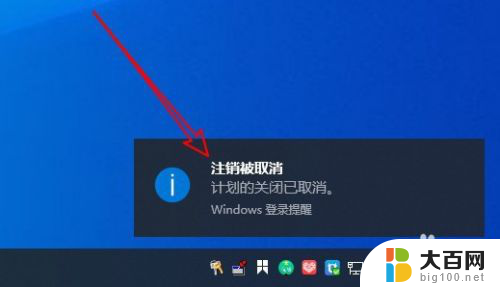
7.总结:
1、首先打开Windows10的命令提示符窗口
2、然后在窗口中输入命令shutdows后回车
3、这时就可以在指定的时间里自动关机了

以上就是win 10 自动关机的全部内容,如果遇到这种情况,你可以按照以上操作进行解决,非常简单快速,一步到位。